Planificação IFC: Como usar o modelo 3D de base para o lançamento 2D utilizando a ferramenta Plano de corte em planta?
é possível gerar arquiteturas de referência a partir de modelos 3D importados nos formatos IFC ou Q3D. Para isso, utiliza-se o comando Plano de corte em planta, que cria automaticamente plantas de referência 2D para cada pavimento da edificação, com base em planos horizontais aplicados sobre os modelos 3D importados.
Para habilitar o comando, é necessário importar um modelo 3D para a plataforma AltoQi Builder, que servirá como base para os seus lançamentos. Para isso, deve-se seguir os passos descritos no artigo Como importar um arquivo IFC para o AltoQi Builder? ou Como importar meu projeto estrutural para o AltoQi Builder?, caso ele esteja no formato Q3D.
Observação: A partir da atualização 2024-05, os elementos complexos serão ocultados automaticamente no modelo 3D no momento da importação, a depender da configuração do usuário. Somado a isso, agora os elementos ocultos no modelo 3D não são planificados na operação de plano de corte. Para mais informações, recomenda-se a leitura do material Como importar um arquivo IFC para o AltoQi Builder?.
Configuração de plano de corte
É possível ajustar as configurações do Plano de corte para otimizar os critérios de geração das plantas baixas, proporcionando mais agilidade, precisão e detalhamento. Essa otimização também contribui para um melhor desempenho na planificação de modelos IFC importados. As configurações podem ser modificadas a qualquer momento, sendo necessário refazer a planificação para que as alterações tenham efeito.
O tempo de processamento durante a planificação está diretamente relacionado ao nível de detalhamento do arquivo. Quanto mais detalhado for o modelo IFC ou Q3D, maior será o tempo necessário para importação e geração das plantas baixas, pois o programa precisa processar todos os elementos geométricos do modelo. Em muitos casos, esses arquivos contêm informações que não são essenciais para o desenvolvimento do projeto complementar.
Recomenda-se que os arquivos IFC utilizados no desenvolvimento das disciplinas contenham apenas os elementos essenciais para a realização do projeto. Essa prática contribui para melhorar o desempenho do programa e aumentar a produtividade do projetista.
Portanto, é importante estar atento a fatores que podem impactar a performance do programa durante a planificação e realização do projeto, como a presença de elementos desnecessários, objetos muito distantes da área útil de projeto, excesso de detalhamento e grande quantidade de componentes, repetidos ou não, no modelo.
Para isso:
- Acesse o Menu Arquivo - Configurações;
- Acesse a aba Sistema > Plano de corte;
- Em Modo de corte, é possível escolher duas formas com que o programa irá executar o plano de corte do modelo:
- Nativo: essa opção permite utilizar a biblioteca de planificação nativa do programa para executar o comando Plano de corte.
-
Otimizado: essa opção permite melhorar o desempenho do Plano de corte tornando o processo de planificação do modelo 3D mais rápido e eficiente, em comparação com o modo de corte nativo.
-
Recomendamos manter a opção Otimizado definida.
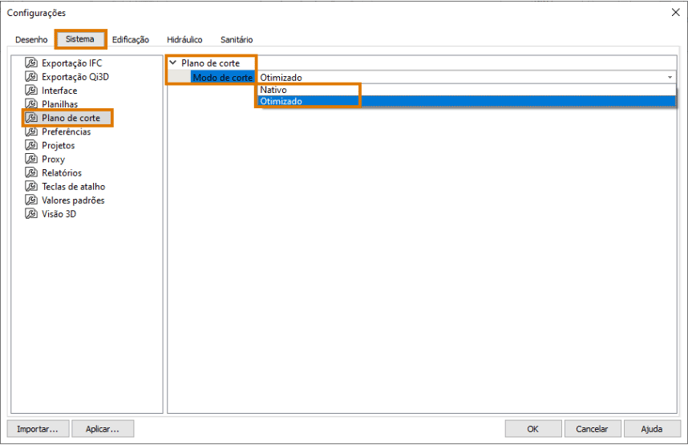
Observação: Esta configuração está disponível em atualizações 2023-05 ou superiores do AltoQi Builder, portanto mantenha seu software atualizado para usufruir das últimas melhorias disponíveis. O download da versão mais recente de sua versão pode ser feito diretamente em sua área do cliente, disponível em: https://areacliente.altoqi.com.br/
- Acesse o botão Ajuda
 na barra de acesso rápido do AltoQi Builder;
na barra de acesso rápido do AltoQi Builder; - Selecione a opção Conteúdo, que será redirecionado para a página de ajuda do programa;
- Busque pelo menu lateral a Atualização 2023-05 ou a atualização desejada.
Gerando as plantas com o Plano de corte
- Acesse a aba Elementos, grupo Acessar, comando Edificação.
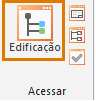
- Na janela de Edificação clique no comando Plano de corte (
 );
);
- Na janela aberta, são informados os dados usados para a geração dos cortes, conforme apresentados na imagem abaixo e descritos a seguir.
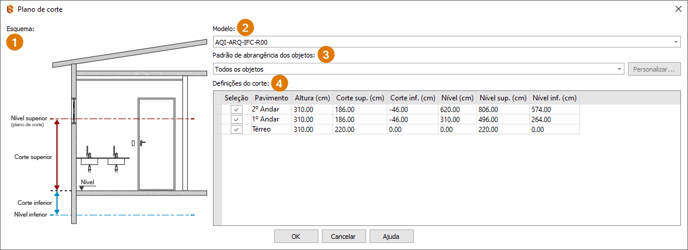
- Esquema: apresenta uma figura ilustrativa das alturas dos planos horizontais;
- Modelo: indica a lista de Modelos 3D importados ao projeto.
- Padrão de abrangência dos objetos: define as entidades do modelo 3D selecionado sobre as quais será executado o comando de planificação.
Observação: O botão Personalizar só é habilitado quando a opção "Apenas os objetos dos grupos definidos" é selecionada.
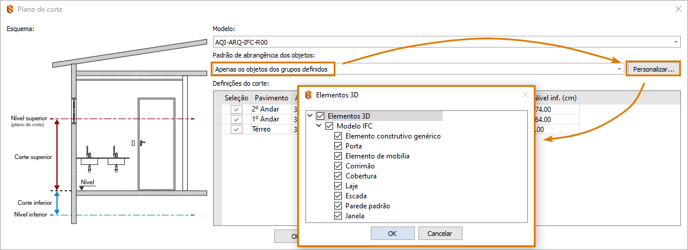
- Seleção: determina se a planificação será feita para o pavimento;
- Pavimento: nome dos pavimentos conforme definido na edificação;
- Altura: altura dos pavimentos conforme definido na edificação;
- Corte superior: campo editável para estabelecer a altura de corte superior em relação ao nível do pavimento. A coluna Corte sup. (cm) diz respeito ao posicionamento do corte em relação ao nível do pavimento. É importante que esse corte seja posicionado a uma altura que permita a visualização dos elementos imprescindíveis ao projeto. Um corte muito baixo, ou muito alto, pode não exibir objetos como portas e janelas. Caso isso ocorra, tais objetos serão ocultados na planta 2D;
- Corte inferior: campo editável para estabelecer a altura de corte inferior em relação ao nível do pavimento. A coluna Corte inf. (cm) define o “campo de visão” do corte. É importante que em pavimentos intermediários e superiores o plano do corte inferior esteja pouco abaixo do nível de referência do pavimento. Com isso, evita-se a apresentação de objetos não desejados de um pavimento inferior. Já em pavimentos térreos, em que é necessária a visualização do posicionamento de fundações e outros objetos vinculados ao terreno, é importante que o plano de corte inferior esteja ainda mais abaixo do nível de referência do pavimento;
- Nível: nível dos pavimentos conforme definido na edificação;
- Nível superior: apresenta o nível superior do plano de corte de acordo com o dado de corte superior definido e o nível do pavimento. O nível superior deve ser sempre maior que o nível inferior;
- Nível inferior: apresenta o nível inferior do plano de corte de acordo com o dado de corte inferior definido e o nível do pavimento.
Observação: Os dados informados nos campos "Padrão de abrangência dos objetos" e "Definições de corte" aplicam-se ao modelo 3D selecionado, podendo ser estabelecidas configurações individuais para cada modelo.
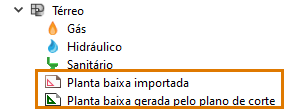
Observação: As referências externas são geradas em todos os pavimentos do projeto, inclusive aqueles desmarcados durante a sua execução. Nestes casos são criados arquivos vazios, assim como em pavimentos cujos planos de corte não interceptarem o modelo 3D planificado.
Este modelo 2D do pavimento é gerado com a escala e origem posicionada de acordo com o modelo 3D utilizado. Desta forma, ao incluir uma arquitetura base a partir do modelo 3D não é necessário realizar as etapas de conversão de escala e posicionamento da origem.
Após realizar a planificação, o usuário poderá alterar as faixas de corte para cada pavimento através da opção "Editar plano de corte", disponível no menu de contexto das referências externas.
Se após a geração do plano do corte, um elemento exibido na visão 3D não for exibido na planta baixa recomendamos:
- realizar a verificação indicada no artigo Por que os aparelhos sanitários não estão aparecendo na planta baixa gerada através do comando plano de corte?
- mudar a configuração da geração do plano de corte indicada no início deste artigo e gerar o plano de corte novamente.
- gerar o plano de corte novamente, mudando as alturas informadas em Corte Sup. e Corte Inf.
Realizando estes procedimentos, o plano de corte 2D será gerado.
![Brand Vertical-PRINCIPAL-1.png]](https://suporte.altoqi.com.br/hs-fs/hubfs/Brand%20Vertical-PRINCIPAL-1.png?width=70&height=63&name=Brand%20Vertical-PRINCIPAL-1.png)